Felügyelt szoftverfrissítések a beállításkatalógussal
A Intune beállításkatalógusával konfigurálhatja a felügyelt szoftverfrissítéseket iOS/iPadOS és macOS rendszerű eszközökhöz. Az Intune felügyelt szoftverfrissítéseivel a következő megoldásokat végezheti el:
- Válasszon ki egy frissítést a telepítéshez az operációs rendszerének vagy buildverziójának használatával.
- Határidő kényszerítése az eszköz számára a frissítés automatikus telepítéséhez.
- Adjon meg egy URL-címet, amelyet a felhasználók felkereshetnek, hogy többet tudjon meg a frissítésekről.
Ez a funkció az alábbiakra vonatkozik:
- iOS/iPadOS 17.0 és újabb verziók
- macOS 14.0 és újabb verziók
Az Apple deklaratív eszközfelügyelete (DDM) lehetővé teszi egy adott frissítés kényszerített határidővel történő telepítését. A DDM autonóm jellege jobb felhasználói élményt nyújt, mivel az eszköz a szoftverfrissítések teljes életciklusát kezeli. Rákérdez a felhasználókra, hogy elérhető-e frissítés, valamint letölti, előkészíti az eszközt a telepítésre, & telepíti a frissítést.
Tipp
Az Apple deklaratív szoftverfrissítéseiről az alábbiakban olvashat bővebben:
- Apple platform üzembe helyezése (megnyitja az Apple webhelyét)
- Az Apple előadása a deklaratív eszközkezelés fejlődéséről (megnyitja az Apple webhelyét)
- A szoftverfrissítés konfigurációja az Apple fejlesztői dokumentációjában (megnyitja az Apple webhelyét)
Felügyelt szoftverfrissítések és szoftverfrissítési szabályzatok
Az Apple-eszközökön Intune szoftverfrissítési házirendeket vagy felügyelt szoftverfrissítési szabályzatokat hozhat létre. Mindkét szabályzattípus képes kezelni a szoftverfrissítések telepítését az eszközökön. Van azonban néhány különbség a két szabályzattípus között.
Az alábbi információk segítségével eldöntheti, hogy melyik szabályzattípust szeretné használni.
| Kiemelés | Felügyelt szoftverfrissítési szabályzat | Szoftverfrissítési szabályzat |
|---|---|---|
| Adott frissítés konfigurálása a telepítéshez | ||
| iOS/iPadOS | ✔️ | ✔️ |
| macOS | ✔️ | ❌ |
| Frissítési határidő kényszerítése | ||
| iOS/iPadOS | ✔️ | ❌ |
| macOS | ✔️ | ❌ |
| Adja meg a súgó URL-címét | ||
| iOS/iPadOS | ✔️ | ❌ |
| macOS | ✔️ | ❌ |
| A legújabb frissítés automatikus üzembe helyezése | ||
| iOS/iPadOS | ❌ | ✔️ |
| macOS | ❌ | ✔️ |
| Régebbi verziók | ||
| iOS/iPadOS | ❌ | ❌ |
| macOS | ❌ | ❌ |
| Intune Felügyeleti központ házirendtípusa | ||
| iOS/iPadOS | Beállításkatalógus | Szabályzatok frissítése iOS/iPadOS rendszerhez |
| macOS | Beállításkatalógus | Frissítési szabályzatok macOS-hez |
| Minimálisan támogatott verzió | ||
| iOS/iPadOS | 17.0-s és újabb verziók | - iOS 10.3 (felügyelt) - iPadOS 13.0 (felügyelt) |
| macOS | 14.0-s és újabb verziók | macOS 12.0 |
Elsőbbséget
A felügyelt szoftverfrissítések elsőbbséget élveznek a szoftverfrissítéseket konfiguráló más házirendekkel szemben. Ha felügyelt szoftverfrissítéseket konfigurál, és más szoftverfrissítési szabályzatokat is hozzárendel, akkor lehetséges, hogy a többi frissítési szabályzatnak nincs hatása.
iOS/iPadOS elsőbbségi sorrend:
- Felügyelt szoftverfrissítések (Settings catalog>Deklaratív Eszközkezelés>Software Update)
- Frissítési szabályzatok (Eszközök>frissítési szabályzatai iOS/iPadOS rendszerhez)
macOS-elsőbbségi sorrend:
- Felügyelt szoftverfrissítések (Settings catalog>Deklaratív Eszközkezelés>Software Update)
- Frissítési szabályzatok (eszközök>frissítési szabályzatai macOS rendszeren)
- Szoftverfrissítések (Settings catalog>System Frissítések>Software Update)
A felügyelt szoftverfrissítési szabályzat konfigurálása
Jelentkezzen be a Intune Felügyeleti központba.
Válassza az Eszközök>konfigurációja>Létrehozás lehetőséget.
Adja meg a következő tulajdonságokat, majd válassza a Létrehozás lehetőséget:
- Platform: Válassza az iOS/iPadOS vagy a macOS lehetőséget.
- Profil: Válassza a Beállítások katalógus lehetőséget.
Az Alapvető beállítások lapon adja meg a következő adatokat, majd válassza a Tovább gombot:
- Név: Adja meg a házirend leíró nevét. Nevezze el a házirendeket, hogy később könnyen azonosíthassa őket.
- Leírás: Adja meg a szabályzat leírását. A beállítás használata nem kötelező, de ajánlott.
A Konfigurációs beállítások területen válassza a Beállítások> hozzáadása lehetőséget, majd bontsa ki a Deklaratív Eszközkezelés>Software Update elemet.
Konfigurálja a következő beállításokat:
Részletek URL-címe: Adjon meg egy weblap URL-címét, amely további információkat tartalmaz a frissítésről. Ez az URL-cím általában a szervezet által üzemeltetett weblap, amelyen a felhasználók kiválaszthatják, hogy szervezetspecifikus segítségre van-e szükségük a frissítéshez.
Cél buildverzió: Adja meg a cél buildverziót, amelyre frissíteni szeretné az eszközt, például
20A242: . A buildverzió tartalmazhat egy kiegészítő verzióazonosítót, például20A242a: .Ha a megadott buildverzió nem egyezik meg a megadott cél operációsrendszer-verzió értékkel, akkor a Cél operációs rendszer verziója érték élvez elsőbbséget.
Cél helyi dátum időpontja: Válassza ki azt a helyi dátum-időértéket, amely meghatározza, hogy mikor kell kényszeríteni a szoftverfrissítés telepítését.
A helyi céldátum időbeállítása az UTC időzónával ütemezi a frissítést. Az USA keleti régiójában található Rendszergazda például úgy konfigurálja a frissítést, hogy 2:00-kor (UTC) telepítsen. Az időátalakítás miatt a frissítés határideje valójában 19:00 EST.
Ha a felhasználó ez előtt nem indítja el a szoftverfrissítést, akkor egy perces visszaszámlálási kérés jelenik meg a felhasználónak. Amikor a visszaszámlálás véget ér, az eszköz kényszeríti a frissítés telepítését, és újraindítást kényszerít ki.
Ha az eszköz a határidő lejártakor ki van kapcsolva, akkor egyórás türelmi időszak van, amikor az eszköz újra be van kapcsolva. Amikor a türelmi időszak véget ér, az eszköz kényszeríti a frissítés telepítését, és újraindítást kényszerít ki.
Fontos
Ha a 2024. januári kiadás előtt ezzel a beállítással hoz létre házirendet, akkor ez a beállítás jelenik meg
Invalid Dateaz értéknél. A frissítések továbbra is megfelelően vannak ütemezve, és az eredetileg konfigurált értékeket használják, annak ellenére, hogy az értékeket jeleníti megInvalid Date. Új dátum és idő konfigurálásához törölheti azInvalid Dateértékeket, és kiválaszthat egy új dátumot és időpontot a dátum-időválasztóval. Vagy létrehozhat egy új szabályzatot. Ha új szabályzatot hoz létre, a későbbi félreértések elkerülése érdekében távolítsa el az eredeti szabályzat értékeit.
Cél operációs rendszer verziója: Adja meg azt a cél operációsrendszer-verziót, amelyre frissíteni szeretné az eszközt. Ez az érték az operációs rendszer verziószáma, például
16.1. Egy kiegészítő verzióazonosítót is megadhat, például16.1.1: .
Válassza a Tovább gombot.
A Hatókörcímkék lapon (nem kötelező) rendeljen hozzá egy címkét a profil adott informatikai csoportokra való szűréséhez. A hatókörcímkékről további információt a Szerepköralapú hozzáférés-vezérlés és hatókörcímkék használata elosztott informatikai eszközökhöz című témakörben talál.
Válassza a Tovább gombot.
A Hozzárendelések lapon válassza ki azokat a felhasználókat vagy csoportokat, amelyek megkapják a profilját. A profilok hozzárendeléséről további információt a Felhasználói és eszközprofilok hozzárendelése című témakörben talál.
Fontos
A DDM-alapú szabályzatok nem támogatják a hozzárendelési szűrőket.
Válassza a Tovább gombot.
A Véleményezés + létrehozás lapon tekintse át a beállításokat. Ha a Létrehozás lehetőséget választja, a rendszer menti a módosításokat, és hozzárendeli a profilt. A házirend a profilok listájában is megjelenik.
Felügyelt szoftverfrissítések monitorozása
A felügyelt szoftverfrissítések ugyanazt a jelentéskészítést használják, mint az eszközkonfigurációs szabályzatok. További információt az Eszközkonfigurációs szabályzatok figyelése című témakörben talál.
Fontos
A sikerességet jelző szabályzat azt jelenti, hogy a konfiguráció sikeresen telepítve van az eszközön. A megcélzott eszközök operációsrendszer-verziójának figyelése a frissítésük biztosításához. Miután az eszközök a szabályzatban konfiguráltnál újabb operációsrendszer-verzióra frissültek, a szabályzat hibát fog jelenteni, mivel az eszköz ezt visszalépési kísérletként látja. Javasoljuk, hogy távolítsa el a régebbi operációsrendszer-verzióra vonatkozó szabályzatot az ilyen állapotú eszközökről.
Frissítések láthatóságának késleltetése
A felügyelt szoftverfrissítések konfigurálásakor előfordulhat, hogy el szeretné rejteni a frissítéseket a felhasználók elől egy adott időtartamra. A frissítések elrejtéséhez használjon beállításkatalógus-szabályzatot, amely frissítési korlátozást konfigurál.
A korlátozási időszak lehetővé teszi, hogy tesztelje a frissítéseket, mielőtt az elérhetővé válik a felhasználók számára. A korlátozási időszak lejárta után a felhasználók láthatják a frissítést. Ha a frissítési szabályzatok nem először telepítik, a felhasználók dönthetnek úgy, hogy telepítik a frissítést.
Korlátozási szabályzat létrehozásához lépjen a Beállításokkatalógus>Korlátozások lapjára. A frissítések elhalasztására használható beállítások közé tartoznak a következők:
- Kényszerített szoftverfrissítés késleltetése
- Kényszerített szoftverfrissítés – Fő operációs rendszer késleltetett telepítési késleltetése (macOS)
- Kényszerített szoftverfrissítés kisebb operációsrendszer-késleltetett telepítési késleltetése (macOS)
- Kényszerített szoftverfrissítés – Nem operációsrendszer-késleltetett telepítés késleltetése (macOS)
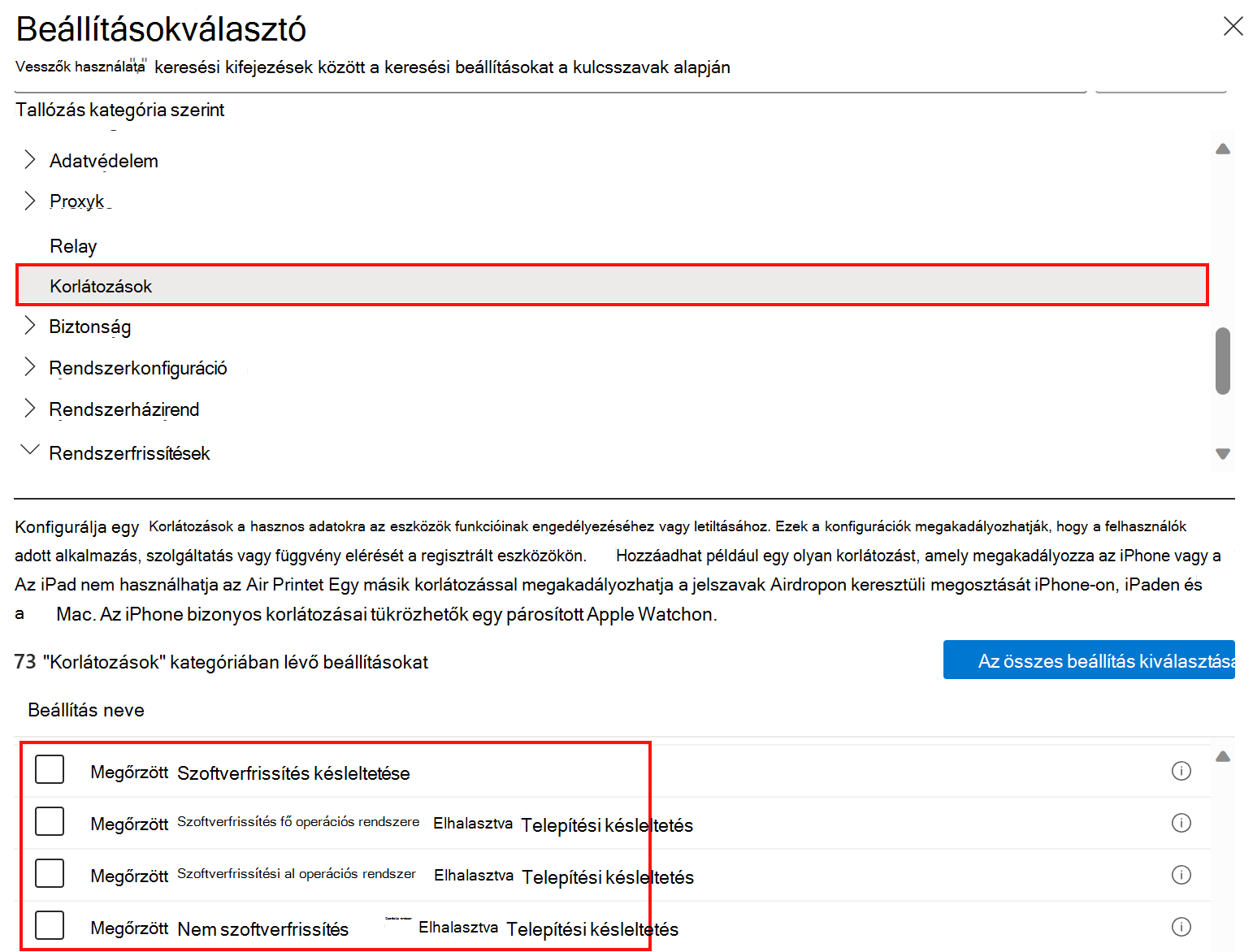
Kapcsolódó cikkek
Visszajelzés
Hamarosan elérhető: 2024-ben fokozatosan kivezetjük a GitHub-problémákat a tartalom visszajelzési mechanizmusaként, és lecseréljük egy új visszajelzési rendszerre. További információ: https://aka.ms/ContentUserFeedback.
Visszajelzés küldése és megtekintése a következőhöz: